Как да блокирате или отворите порт в защитната стена на Windows
Според вашите нужди можете да конфигурирате настройките на защитната стена на Windows(configure Windows Firewall) (блокиране или отворен порт в Windows 10/8/7 ) и да възстановите настройките по подразбиране, ако не сте доволни от настройките на защитната стена на Windows(Windows Firewall) по подразбиране. За това обаче трябва да стигнете до разширените настройки на защитната стена. Това е просто, просто отворете контролния панел и в полето за търсене въведете – Защитна стена(Firewall) . След това отворете защитната стена(Firewall) и кликнете върху връзката „Разширени настройки“.
Вече видяхме как да управляваме защитната стена на Windows . В тази публикация ще видим подробно как да блокирате или отворите порт в защитната стена на Windows 10/8/7 .
Блокиране на порта в защитната стена на Windows
Когато сте в „ Разширени(Advanced) настройки“ на защитната стена на Windows 8 , щракнете върху връзката Разширени(Advanced) настройки в левия панел на главния диалогов прозорец на защитната стена. Това ще изведе прозореца на защитната стена на Windows(Windows Firewall) с разширена защита(Advanced Security) .
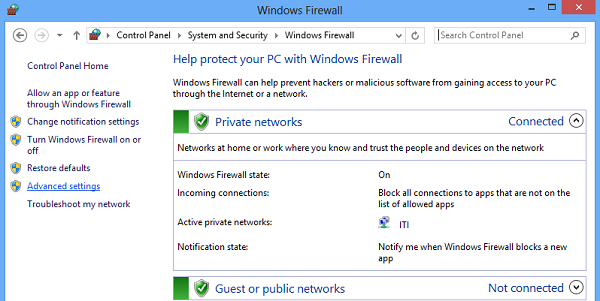
Сега, ако видите, прозорецът на защитната стена показва списък с правила от лявата страна. От списъка изберете Входящи правила(Inbound Rules) , за да покажете секцията с входящи правила.
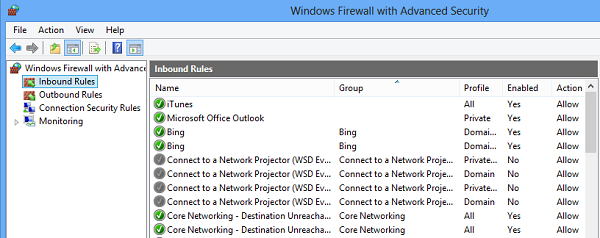
След това от десния панел изберете опцията „Ново правило“.

Това ще отвори прозореца „Съветник за ново входящо правило“.
От него изберете „Порт“ като нов тип правило(Rule Type) и щракнете върху Напред(Next) . От съображения за безопасност се опитах да блокирам TCP порта. Щракнете(Click) върху Специфични(Specific) локални портове. След това изберете един порт като 80, както е показано на екранната снимка по-долу.
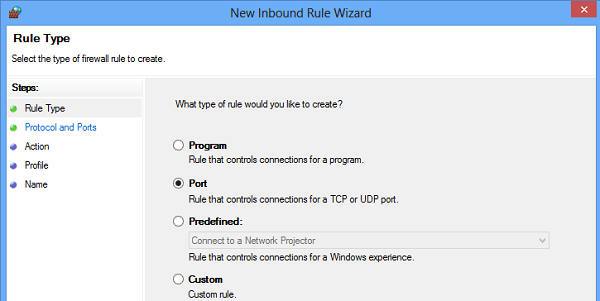
Щракнете върху Напред, за да продължите.
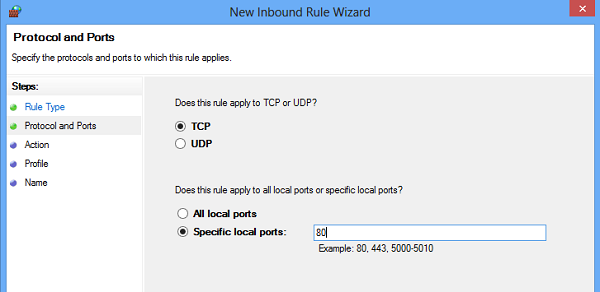
След(Next) това изберете „ Блокиране(Block) на връзката“ като действие(Action) и щракнете върху Напред(Next) .
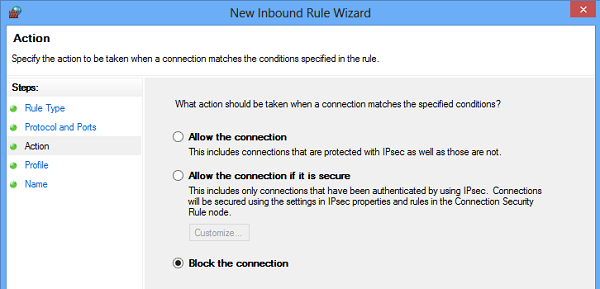
По-късно изберете всички налични профили за различни типове връзки ( Домейн(Domain) , Частен(Private) и Публичен(Public) ) и щракнете върху Напред(Next) , за да продължите.
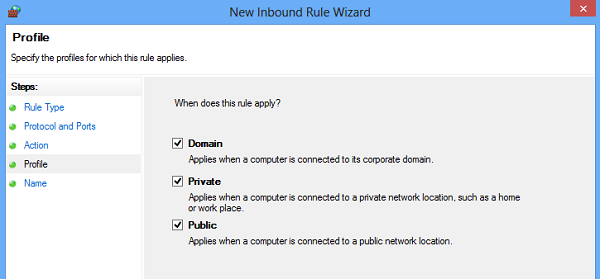
Дайте име по ваш избор на новото правило. Използвах „блокиране на подозрителни портове“. Ако желаете, можете да добавите описанието към новото правило. Тази стъпка обаче не е задължителна.
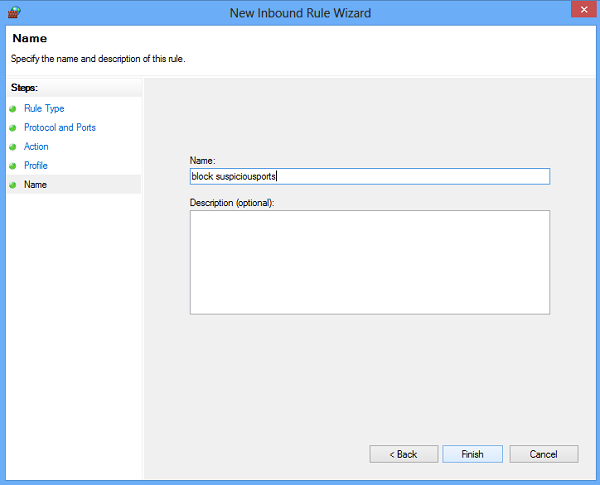
Накрая щракнете върху бутона Готово(Finish) , за да конфигурирате настройките.
Свързано(Related) : Как да проверя кои портове са отворени(How to check what Ports are open) ?
Отворете порта в защитната стена на Windows
Понякога може да почувствате нужда да отворите порт в защитната стена на Windows , за да позволите на конкретен IP да комуникира с вашия компютър. Например, докато играете игри. Процедурата за отваряне на порт остава горе-долу същата. Всичко, което трябва да направите, е да следвате инструкциите в съветника за ново входящо правило,(New Inbound Rule wizard,) да посочите порта(Port) и да изберете Разрешаване на връзката(Allow the connection) .
That’s it!
Приложението за сканиране на портове като Free Port Scanner ви помага да идентифицирате отворени портове и услуги, налични на мрежов хост. Той внимателно сканира конкретни портове за даден IP и разкрива уязвими точки за достъп, като по този начин ви позволява да започнете действие и да ги затворите за нападателите.
Сега прочетете(Now read) – Как да блокирате програма в защитната стена на Windows 10(How to block a program in the Firewall of Windows 10) .
Related posts
Разрешаване или блокиране на приложения през защитната стена на Windows
Защитната стена на Windows предотвратява или блокира връзки с вашия компютър
Как да възстановите или нулирате настройките на защитната стена на Windows по подразбиране
Как да използвате командата Netsh за управление на защитната стена на Windows
Как да разрешите Pings (ICMP ехо заявки) през защитната стена на Windows
Как да блокирате актуализацията на Windows 11 с помощта на GPO
Прости въпроси: Какво представлява защитната стена на Windows и как да я включите или изключите?
Как да блокирате уебсайтове в Windows с помощта на файла Hosts
OneClickFirewall: Блокиране или разрешаване на достъп до Интернет чрез контекстно меню
Как да нулирате настройките на защитната стена на Windows (4 метода)
Какво е защитна стена и мрежова защита в Windows 10 и как да скриете този раздел
Услугата защитна стена на Windows не се стартира в Windows 11/10
Поправете грешка 0x8007042c за Windows Update или защитна стена
Отстранете проблеми със защитната стена на Windows в Windows 10
Безплатни инструменти за блокиране на автоматични актуализации на Windows 11/10
Поправете Невъзможност за активиране на защитната стена на Windows Defender
Как да редактирате списъка с разрешени приложения в защитната стена на Windows Defender (и да блокирате други)
Затворено пристанище срещу стелт пристанище - Обсъдена е разликата
5 начина да отворите защитната стена на Windows Defender -
Имате ли нужда от защитна стена на трета страна на Mac и Windows?
